MFC-T4500DW
常见问题解答与故障排除 |
设置扫描到网络配置文件
我们建议 Windows 用户使用 Microsoft Internet Explorer 11 和 Microsoft Edge,Mac 用户使用 Safari 10/11。无论使用何种浏览器,请确保始终启用 JavaScript 和 Cookies。
- 打开您的网络浏览器。
在您的浏览器地址栏中输入“https://设备的 IP 地址/”(其中,“设备的 IP 地址”为设备的 IP 地址或打印服务器名称)。例如:https://192.168.1.2
如果设备提示您输入密码,请输入密码并点击
 。
。 - 点击扫描选项卡。
- 点击左侧导航栏中的扫描到FTP/SFTP/网络/SharePoint菜单。
- 选择网络选项,然后点击提交。
 如果您想将数据发送至 CIFS 服务器上的指定文件夹中,将发送到我的文件夹选项选择为开。
如果您想将数据发送至 CIFS 服务器上的指定文件夹中,将发送到我的文件夹选项选择为开。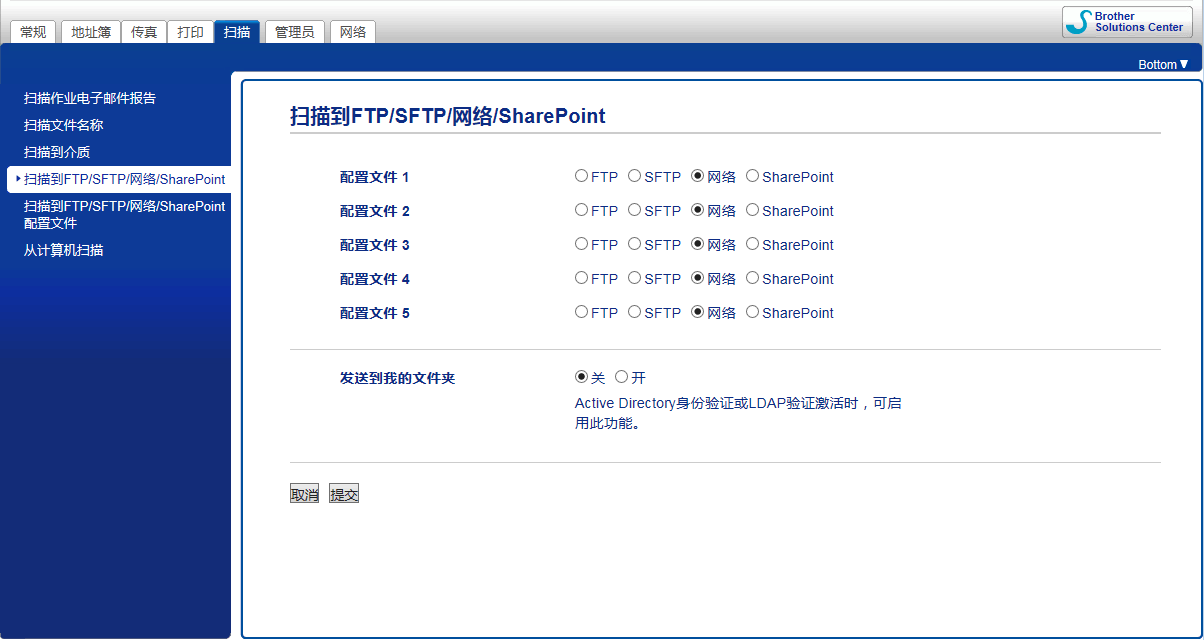
- 点击左侧导航栏中的扫描到FTP/SFTP/网络/SharePoint配置文件菜单。
- 选择要设置或更改的配置文件。

使用 ?、/、\、"、:、<、>、| 或 * 字符可能导致发送错误。
选项 说明 配置文件名称 为此服务器配置文件输入一个名称 (最多 15 个字母数字字符)。设备将在液晶显示屏上显示此名称。
网络文件夹路径 输入 CIFS 服务器上要保存扫描数据的文件夹路径。 文件名 从所提供的预设文件名或从用户定义文件名中选择一个文件名。您可以在左侧导航栏中的扫描文件名称菜单中设置用户定义文件名和文件名式样。
质量 选择质量设置。如果选择用户选择选项,用户每次使用扫描配置文件时,设备都会提示他们选择设置。
文件类型 选择想要用来保存扫描文档的文件类型。如果选择用户选择选项,用户每次使用扫描配置文件时,设备都会提示他们选择设置。
文档尺寸 从列表中选择所需文档尺寸。请务必确保扫描文件的尺寸正确。
扫描长纸(ADF) 选择开选项以使用自动进稿器扫描打印在长纸上的文档。
ADF自动消除歪斜 选择自动以设置设备在使用自动进稿器扫描页面时自动校正文档歪斜。
跳过空白页 选择开选项从扫描结果中删除文档的空白页面。
跳过空白页敏感度 选择在扫描数据中检测空白页时的灵敏度。灵敏度越高,设备越容易检测到空白页。
去除背景色 更改去除的背景颜色的色彩量。
亮度 选择亮度级别。
对比度 选择对比度级别。
使用PIN码进行验证 若要使用 PIN 方式保护此配置文件,选择开,然后在 PIN码字段中输入四位数的 PIN。 验证方法 选择验证方法。 用户名 输入用户名 (最多 96 个字符),此用户名必须具备将数据写入到您在网络文件夹路径字段中指定的文件夹中的权限。如果用户名是域的一部分,请以下列任一格式输入用户名:
用户@域
域\用户
密码 输入密码 (最多 32 个字符),此密码与您在用户名字段中输入的用户名相关联。在再次输入密码字段中再次输入密码。
Kerberos服务器地址 输入 Kerberos 服务器地址 (例如:kerberos.example.com;最多 64 个字符)。 - 点击 提交。
- 您必须配置 SNTP (网络时间服务器) 或者您必须在操作面板上正确设置日期、时间和时区。此时间必须与 Kerberos 服务器和 CIFS 服务器所使用的时间相匹配。
